sketchbook pro是一款非常优秀的电脑绘画软件,sketchbook pro软件中有绘画常用的文字工具、笔刷、填色工具等,很多新手不知道文字工具怎么使用。本期内容为大家分享sketchbook pro怎么输入文字?以下是详细内容。
sketchbook pro怎么输入文字?
1、点击电脑桌面的sketchbook pro快捷图标,进入到sketchbook pro操作界面,根据需求创建一个大小合适的画布。
2、接着点击菜单栏中的“窗口”选项,在弹出的下拉框中勾选“工具栏”选项。

3、接着画布上方会出现工具栏,点击工具栏中的“T”图标,也就是文本工具。
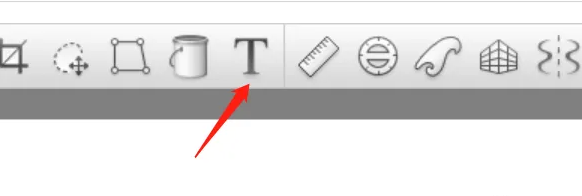
4、点击之后,会弹出“编辑文本图层”窗口,在输入框中输入想要设置的文字,上方还可以设置字体样式、字号等相关选项。
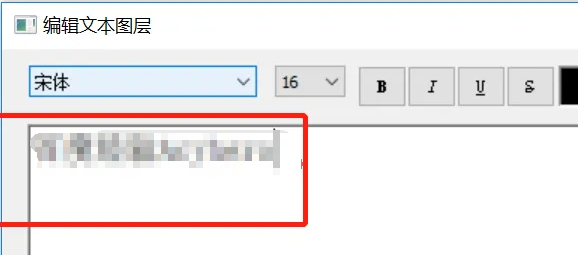
5、设置完成后,文本会显示在画布中,大家可以将文本移动到合适的位置。
总结:
点击电脑桌面的sketchbook pro软件,进入到sketchbook pro操作界面,点击菜单栏中的“窗口”选项,勾选“工具栏”,在工具栏中点击“文本工具”,接着在输入框输入想要添加的文字即可。
以上就是小编分享的“sketchbook pro怎么输入文字?sketchbook pro插画入门教程”相关内容。希望以上内容能对您有所帮助,小伙伴们我们下期再见哦~

